[已修复] USB 端口在 Windows 10 上不起作用
已发表: 2020-11-26当我们的 USB 端口似乎无法工作时,我们都经历过那段时间和事件。 这有多烦人,对吧? 而在我们的Windows 10系统或Mac系统中,大多数时候我们甚至不知道问题的根源或原因, USB无法识别。
如果您正在为同样的问题而苦苦挣扎,请不要担心! 通过这篇文章,我们揭示了修复 USB 端口不适用于 Windows 10 问题的最简单解决方案。 继续阅读以了解它们。
但是,在继续讨论这些解决方案之前,让我们首先解决大多数用户最近提出的一个常见问题,即“为什么我的笔记本电脑 USB 端口无法在 Windows 10 上工作或无法识别?”
修复 USB 端口在 Windows 10 上不起作用的理想方法
当 USB 驱动程序丢失或过期时,最终会导致 USB Port Not Working 问题。 因此,要非常精确地解决此问题,您应该使用 Bit Driver Updater。 它是目前市场上最好的驱动程序更新解决方案。 该工具使您只需单击一下即可修复所有损坏或有故障的驱动程序。 除了更新和修复驱动程序,这是加速 PC 整体性能的终极解决方案。 要尝试一下,请单击下面的下载按钮。

为什么我的 USB 端口不工作?
以下是您的 USB 端口无法在 Windows 10 上运行的主要原因。
- USB 驱动程序丢失或过时。
- 硬件设备未正确连接到 USB 端口。
- 最近安装的系统更新
- 物理连接问题
这些是“无法识别 USB 端口”问题背后的一些主要原因。 现在,让我们一一尝试下面提到的解决方法,直到您解决 USB 端口的问题。
如何修复无法在 Windows 10 上运行的 USB 端口
不要担心,我们会为您提供一系列步骤和方法,以确保您的 USB 端口再次正常工作。
1. 检查电源(仅限笔记本电脑用户)
当 USB 端口获得正确的电源时,它们可以正常工作。 执行以下步骤以再次获得正常工作的 USB 端口:
第 1 步:移除或拔下笔记本电脑的现有电源。
第 2 步:关闭计算机并重新启动。
第 3 步:现在将 USB 设备插入笔记本电脑。
第 4 步:再次插入笔记本电脑的电源。
另请阅读:Windows 10、8、7 完全免费的 Microsoft USB 驱动程序更新
2.重启电脑
“你试过把它关掉再打开吗?”
有时,最简单和最常见的方法是解决所有问题的最恰当的方法。 不要告诉我您在遇到USB 端口不工作问题后没有立即关闭设备? 因为我可以和你赌一百万美元,而且几乎每个人都做过无数次这样的事情。
重新启动计算机后,插入 USB 设备,查看 USB 端口是否正常工作。
3.检查USB端口
USB 端口无法在 Windows 10 上运行的另一个最常见的罪魁祸首是缺乏维护或维护不当。
USB 端口非常开放,这意味着它们很容易成为灰尘和碎屑的目标。 安全清洁它们以便正确使用。
它们也可能损坏,因此您需要将它们带到电脑维修店让它们重新工作。
您也可以尝试检查您的 USB 设备是否处于工作状态。 也许是设备才是所有问题的根源。
阅读更多:在 Windows 10 中更新过时的驱动程序

4. 检查设备管理器(当 USB 端口在 Windows 7 和 10 中不工作时)
使用设备管理器可以完成两件事:
A) 扫描硬件更改
步骤1:右键单击开始按钮并选择运行
第 2 步:将打开一个小弹出框,输入devmgmt.msc并单击“确定”。 这将打开设备管理器。
第 3 步:打开后,右键单击您的计算机名称,然后选择“扫描硬件更改” 。
第 4 步:扫描将开始,等待扫描结束,然后检查 USB 端口是否仍然工作。
B) 禁用和重新启用 USB 控制器
步骤1:右键单击开始按钮并选择运行
第 2 步:将打开一个小弹出框,输入devmgmt.msc并单击“确定”。 这将打开设备管理器。
第 3 步:打开后,在列表中找到“通用串行总线控制器” 。
第4步:您会在USB电缆小图标旁边找到一个箭头,单击它使其指向下方。
第 5 步:您将获得一份清单。 右键单击第一个USB 控制器并选择卸载。 对每个 USB 控制器重复此步骤。
第 6 步:最后关闭计算机并重新打开。
第 7 步:现在检查您的 USB 设备是否正常工作(Windows 会自动重新安装 USB 控制器)。
C) 重置系统管理控制器(当 USB 端口在 Mac 中不工作时)
第 1 步:关闭计算机。
第 2 步:现在,将电源适配器插入计算机。
第3步:同时按住ctrl+shift+option ,然后按电源按钮。
第 4 步:同时松开所有按钮和按键。 当您的 Mac 再次启动时,SMC 将重置。
第 5 步:现在,您可以检查您的 USB 设备是否正常工作。
阅读更多:如何在 Windows 10/8/7 中启用或禁用 USB 端口
针对 Windows 7 和 10 的“USB 端口不工作”的高级修复
当上述所有方法都对您不利时,您可以开始认为问题比您之前想象的更严重和严重。 但别担心。 我们在这里,我们将帮助您轻松解决这个问题。
更新您的 USB 驱动程序(推荐)
有时问题更多是内部问题,需要特殊软件的帮助。
当 USB 端口似乎仍然无法正常工作时,您应该意识到系统中的驱动程序可能已损坏或过时。
设备驱动程序(在本例中为 USB 驱动程序)或硬件驱动程序实际上是一组文件或计算机程序,它们使 Windows 和其他应用程序和硬件设备能够相互交互。 如果没有这样的驱动程序,您的计算机系统将无法接收或发送任何数据到硬件设备。
是驱动程序问题导致您的 USB 端口无法工作。 也许这就是在您的 Windows 7 和 10 系统中无法识别 USB 设备的原因。
如何在 Windows 10 上下载和更新 USB 驱动程序
你不能手动玩驱动程序; 您将需要有能力且超高效的人的帮助。 这就是我们为您提供的地方 - 位驱动程序更新程序。
Bit Driver Updater是您的系统在出现永久性问题时最需要的。 这款非凡的软件会扫描您的系统以查找所有过时的驱动程序并精心更新它们,以提高您的 PC 性能。 它还备份现有的驱动程序,以便您可以随时恢复它们。
它提供一键式更新,为用户节省了大量时间和精力,甚至可以让计算机为系统稳定性和最佳性能做好准备。
阅读更多:适用于 Windows 10、8、7 的最佳驱动程序更新软件
以下是有关如何使用 Bit Driver Updater 下载和安装最新版本的 USB 驱动程序的分步说明。
- 通过单击下面的按钮免费下载 Bit Driver Updater。

- 单击“扫描驱动程序”选项以获取系统上所有丢失或过期驱动程序的完整列表。
- 选择您要更新的 USB 驱动程序,然后单击旁边的“立即更新”按钮。
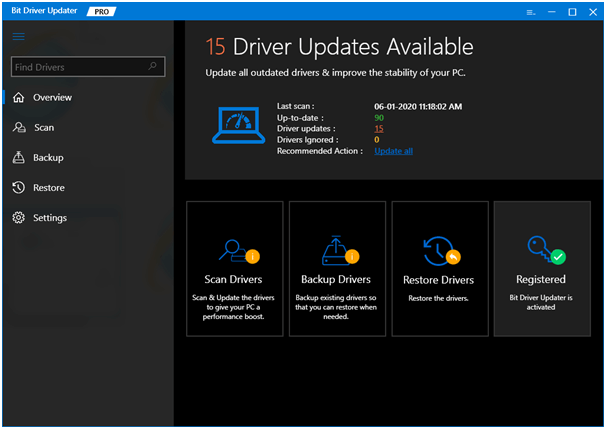
结束语:修复 USB 端口在 Windows 10 上不起作用
这些是您可以解决“USB 端口不工作”问题的方法。 如果基本方法不起作用,Bit Driver Updater 绝对是您的选择。 将其安装在您的计算机系统中,立即享受性能提升。
